斜坡字立体字制作方法
斜坡字立体字制作方法
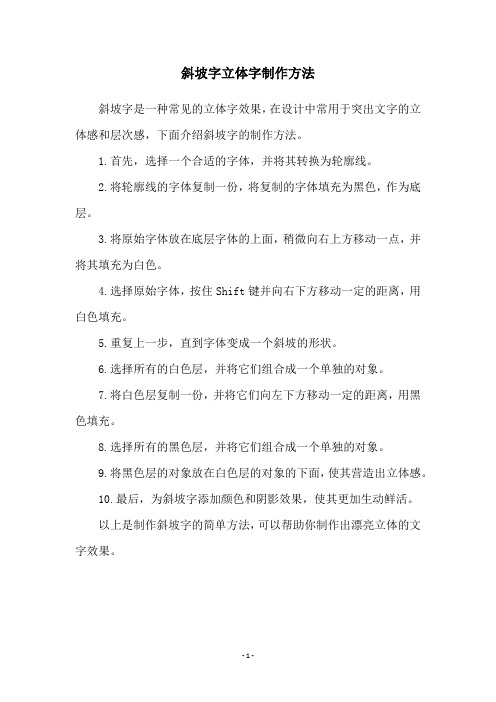
斜坡字立体字制作方法
斜坡字是一种常见的立体字效果,在设计中常用于突出文字的立体感和层次感,下面介绍斜坡字的制作方法。
1.首先,选择一个合适的字体,并将其转换为轮廓线。
2.将轮廓线的字体复制一份,将复制的字体填充为黑色,作为底层。
3.将原始字体放在底层字体的上面,稍微向右上方移动一点,并将其填充为白色。
4.选择原始字体,按住Shift键并向右下方移动一定的距离,用白色填充。
5.重复上一步,直到字体变成一个斜坡的形状。
6.选择所有的白色层,并将它们组合成一个单独的对象。
7.将白色层复制一份,并将它们向左下方移动一定的距离,用黑色填充。
8.选择所有的黑色层,并将它们组合成一个单独的对象。
9.将黑色层的对象放在白色层的对象的下面,使其营造出立体感。
10.最后,为斜坡字添加颜色和阴影效果,使其更加生动鲜活。
以上是制作斜坡字的简单方法,可以帮助你制作出漂亮立体的文字效果。
- 1 -。
轻松制作3D立体文字
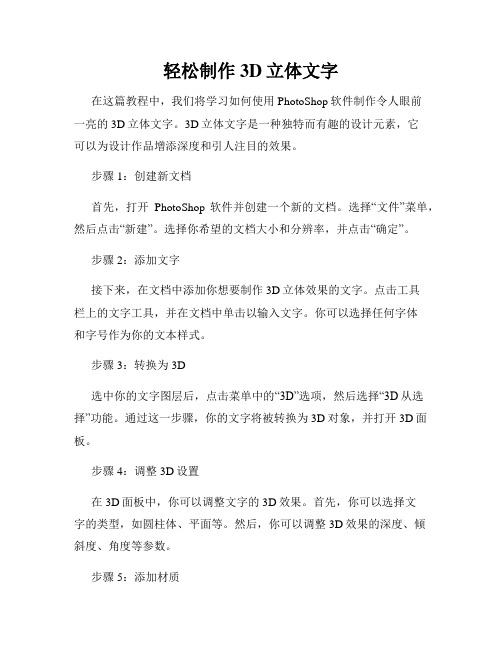
轻松制作3D立体文字在这篇教程中,我们将学习如何使用PhotoShop软件制作令人眼前一亮的3D立体文字。
3D立体文字是一种独特而有趣的设计元素,它可以为设计作品增添深度和引人注目的效果。
步骤1:创建新文档首先,打开PhotoShop软件并创建一个新的文档。
选择“文件”菜单,然后点击“新建”。
选择你希望的文档大小和分辨率,并点击“确定”。
步骤2:添加文字接下来,在文档中添加你想要制作3D立体效果的文字。
点击工具栏上的文字工具,并在文档中单击以输入文字。
你可以选择任何字体和字号作为你的文本样式。
步骤3:转换为3D选中你的文字图层后,点击菜单中的“3D”选项,然后选择“3D从选择”功能。
通过这一步骤,你的文字将被转换为3D对象,并打开3D面板。
步骤4:调整3D设置在3D面板中,你可以调整文字的3D效果。
首先,你可以选择文字的类型,如圆柱体、平面等。
然后,你可以调整3D效果的深度、倾斜度、角度等参数。
步骤5:添加材质为了让3D文字看起来更真实,可以为它添加材质。
在3D面板中,点击“材质”选项卡,然后点击“新材质”按钮。
选择合适的纹理图像,并将其应用于文字。
步骤6:调整光照效果光照是营造真实感的重要因素之一。
点击3D面板中的“灯光”选项卡,你可以添加不同类型的光源,并调整其亮度、角度和颜色。
步骤7:渲染图像完成设置后,点击3D面板中的“渲染”按钮,开始渲染3D文字。
这个过程可能需要一些时间,具体取决于你的电脑性能和文档大小。
步骤8:导出图像一旦渲染完成,你可以导出你的3D立体文字设计。
点击菜单中的“文件”选项,然后选择“导出”-“导出为”。
选择你想要保存的文件格式和位置,并点击“保存”。
步骤9:添加后期效果(可选)如果你想要进一步增强你的3D文字效果,你可以使用PhotoShop的各种后期效果工具。
例如,你可以应用图层样式,调整色调和饱和度,或应用其他滤镜效果。
这就是制作令人印象深刻的3D立体文字的简单教程!使用PhotoShop的3D功能,你可以在你的设计作品中添加令人惊叹的视觉效果。
如何在Adobe Photoshop中制作立体文字和效果

如何在Adobe Photoshop中制作立体文字和效果引言:Adobe Photoshop是一款功能强大的图像编辑软件,在设计领域有着广泛的应用。
其中,制作立体文字和效果是设计师们常用的技巧之一。
本文将介绍如何在Adobe Photoshop中使用不同的工具和技巧制作出立体文字和效果。
一、创建文档和选择字体:首先,打开Adobe Photoshop并创建一个新的文档。
选择一个适合的文档大小,并指定背景颜色或选择透明背景。
接下来,选择合适的字体来制作立体文字。
可以选择一些特殊的字体,如3D字体或具有立体感的字体。
二、使用混合选项:在选择字体后,打开“图层样式”选项,点击“混合选项”。
在弹出的窗口中,选择“内阴影”、“投影”、“斜角”等选项,调整它们的属性来为文字增添立体感。
例如,可以通过增加内阴影的深度和倾斜度,或者通过加入斜角使字体看起来更立体。
三、使用渐变和阴影:渐变和阴影是制作立体文字的重要工具。
首先,用渐变填充字体,选择合适的颜色和渐变方向。
确保使用明亮的颜色作为高光部分和暗淡的颜色作为阴影部分。
然后,在字体下方添加阴影,以增加文字的层次感和立体感。
四、使用变形工具:变形工具是制作文字效果时不可或缺的工具之一。
通过选择文字图层并点击编辑菜单中的“变形”选项,可以调整文字的形状和大小,从而创建不同的效果。
试着拉伸、扭曲或挤压文字,使其具有立体效果。
五、使用图层样式:图层样式是制作立体文字和效果的关键。
其中,内阴影、投影、描边、渐变覆盖等样式能够为文字增加真实感和深度。
您可以根据需要调整每个样式的属性,以满足具体的设计要求。
同时,可以尝试与不同样式的组合和叠加,来创建更加独特的立体文字效果。
六、使用滤镜效果:滤镜效果是进一步增强立体文字效果的有效方法。
Adobe Photoshop提供了各种滤镜,如浮雕、模糊、眩光等。
通过对文字应用这些滤镜,可以进一步突出其立体感和层次感。
但请谨慎使用滤镜效果,以免过度渲染文字。
ps教程立体文字效果

ps教程立体文字效果在PS软件中,我们可以运用各种技巧和工具,制作出各种炫酷的效果。
其中,立体文字效果是一种非常常见且受欢迎的效果之一。
通过使用PS的图层样式和滤镜功能,我们可以轻松地给文字添加立体感,增加设计的层次感和吸引力。
下面,我将为大家分享一种简单的方法,帮助你实现立体文字效果。
首先,打开PS软件并新建一个文档。
选择合适的尺寸和分辨率,以适应你的设计需求。
接下来,选择文字工具,在画布上输入你想要制作为立体效果的文字。
选择一个合适的字体和字号,确保文字清晰可见。
在创建文字之后,我们需要调整文字的颜色和字体样式,使其更加鲜明和突出。
你可以选择适合你设计风格的颜色,也可以在文字上应用渐变或纹理效果,以增加立体感。
一旦你满意文字的外观,接下来我们将开始制作立体效果。
首先,选择文字图层,然后右键单击该图层,在弹出的菜单中选择“样式”选项。
在样式面板中,选择“内阴影”选项。
通过调整不同的属性,如尺寸、位置和透明度,来改变内阴影的外观。
内阴影可以给文字增加立体感,使其看起来远离背景,更加突出。
接下来,我们将添加外发光效果。
在样式面板中选择“外发光”选项。
通过调整外发光的属性,如尺寸、距离和透明度,来改变外发光的外观。
外发光可以让文字看起来更加立体,有种放射状的效果。
为了进一步增加立体效果,我们可以使用PS的滤镜功能。
选择文字图层,然后点击顶部菜单的“滤镜”选项。
在滤镜菜单中,选择“模糊”下的“高斯模糊”。
通过增加模糊的半径,可以使文字看起来更加立体且模糊的效果,增强立体感。
除此之外,你还可以尝试使用其他滤镜,如“浮雕”、“颜色抠图”等等,通过改变滤镜属性,来达到不同的立体效果。
在制作立体文字效果时,记得要灵活运用各种工具和技巧,不断尝试不同的调整和效果。
你可以根据自己的设计需求,随意调整图层样式和滤镜属性,来创造出各种不同的立体文字效果。
总结一下,制作立体文字效果的方法主要包括选择合适的颜色和字体样式,运用内阴影和外发光效果,以及使用滤镜来增强立体感。
制作独特的立体文字效果让你的设计更加生动

制作独特的立体文字效果让你的设计更加生动在设计和排版中,立体文字效果可以为作品增添生动感和视觉冲击力。
通过巧妙运用投影、阴影和层次感,可以制作出独特的立体文字效果,使设计作品更加精美和引人注目。
本文将介绍几种制作独特立体文字效果的方法,帮助你提升设计的视觉效果。
一、投影效果投影效果是一种简单而常见的制作立体文字效果的方法。
通过为文字添加阴影,可以使文字看起来浮出页面或者具有立体感。
在设计软件中,可以通过设置文字效果中的投影选项来实现。
可以调整投影的颜色、大小、模糊程度等参数,以达到理想的效果。
二、阴影效果阴影效果是制作立体文字效果的另一种常用方法。
通过为文字添加适当的阴影,可以使文字看起来向上或者向下凸起,形成立体感。
在设计软件中,可以在文字效果中找到阴影选项,并根据需要调整阴影的位置、颜色、透明度等参数,从而达到所需的效果。
三、渐变效果渐变效果是一种使文字看起来更立体的常用手法。
通过在文字中应用渐变颜色,可以使文字的表面呈现出逐渐变化的效果,增强立体感。
在设计软件中,可以使用渐变工具或渐变图层来实现。
可以尝试不同的颜色组合和渐变方向,以找到最适合设计作品的效果。
四、镂空效果镂空效果是一种将文字看起来浮起并且通透感强的方法。
通过在文字的内部创建空白区域,可以使文字具有立体感和质感。
在设计软件中,可以通过裁剪或者蒙版等技术来实现。
可以尝试使用不同的形状和背景,以获得更加丰富和有趣的视觉效果。
五、层叠效果层叠效果是一种通过叠加多个文字图层来制作立体效果的方法。
通过添加多个同一文字的图层,并逐步调整它们的大小、旋转角度和颜色等参数,可以使文字具有分层和立体感。
在设计软件中,可以使用图层工具或复制粘贴等方法来实现。
可以尝试不同的组合方式和调整方法,以获得更加生动和有趣的立体效果。
综上所述,制作独特的立体文字效果可以为设计作品增添生动感和视觉冲击力。
通过运用投影、阴影、渐变、镂空和层叠等技术,可以制作出各种形式的立体文字,使设计作品更加精美和引人注目。
倾斜金属立体字制作

光影效果不自然
总结词
光影效果不自然的问题通常是由于光源位置 不当或阴影效果不准确所导致的。
详细描述
要解决光影效果不自然的问题,需要注重光 源的选择和阴影的塑造。可以通过调整光源 的位置和角度,使光线更加自然,同时要注 意控制阴影的大小和形状,使其更加符合字 形的特点。此外,还可以采用渐变阴影的方 法,使光影效果更加自然。
细节处理不到位
总结词
细节处理不到位的问题通常是由于制作过程中对细节的关注不够或处理方法不当所导致 的。
详细描述
要解决细节处理不到位的问题,需要注重细节的塑造和处理。可以通过增加字体的细节 元素、调整字体的大小和形状、加强字体的线条感等方法来改善这一问题。同时,在制 作过程中要仔细核对每个字的细节处理,确保每个字的细节都符合要求。此外,还可以
倾斜金属立体字制作
目录
• 倾斜金属立体字概述 • 制作流程 • 制作技巧 • 常见问题与解决方案 • 案例展示
01
倾斜金属立体字概述
定义与特点
定义
倾斜金属立体字是一种将金属材 料通过特殊工艺加工成具有立体 效果的文字或图案的工艺品。
特点
具有强烈的立体感、金属质感和 独特的视觉效果,常常被用于商 业广告、品牌形象展示、室内外 装饰等领域。
04
常见问题与解决方案
字形不饱满
总结词
字形不饱满的问题通常是由于制作过程中对字形的塑造不够准确或缺乏立体感所导致的。
详细描述
在制作倾斜金属立体字时,应注重字形的饱满度和立体感。可以通过增加字体的厚度、调整字体的角度和加强字 体的阴影效果等方法来改善这一问题。同时,在制作过程中要仔细核对字形,确保每个字的饱满度和立体感都符 合要求。
THANK YOU
斜面景观字制作方法

斜面景观字制作方法
斜面景观字是指将字体做成斜面的立体效果,通常用于大型室外广告牌和标志中。
以下是制作斜面景观字的方法:
1. 起草字体设计稿。
将字体设计成需要的大小和形状,考虑到斜面效果,需要在字体的一侧增加厚度。
2. 制作字体模型。
使用木材或者发泡塑料制作出字体模型,并且按照需要的斜度进行倾斜。
3. 进行表面切割。
使用切割机或者激光切割机沿着模型表面逐步切割出字形。
4. 进行表面加工。
使用磨削工具修整好字形表面,并且进行表面抛光,以达到光滑度。
5. 涂装。
使用适当的漆料对字形进行调色和涂装,并且进行干燥处理。
6. 安装固定。
将制作好的字形进行安装和固定,按照需要的角度和位置进行设置。
以上就是制作斜面景观字的基本方法,需要注意的是,制作斜面景观字需要有专业的技术和经验,如果没有相关经验,最好请专业公司或者工作室进行制作。
PS技巧大曝光如何制作立体文字效果

PS技巧大曝光如何制作立体文字效果在这篇文章中,我将介绍如何使用Photoshop来制作立体文字效果。
立体文字效果是一种视觉效果,可以给文字增加立体感,使其看起来更加生动鲜明。
下面是具体的步骤:步骤一:创建新项目首先,打开Photoshop软件并创建一个新的项目。
选择合适的画布大小和分辨率,根据需要自行设定。
步骤二:填充背景色选择“背景”工具,然后选择一个适合的背景颜色填充画布。
可以使用单色填充,渐变或图案填充,根据个人喜好进行选择。
步骤三:添加文字选择“文本”工具,在画布上点击并输入你想要展示的文字。
选择合适的字体和大小,确保文字清晰可读。
步骤四:创建文字图层右键点击文本图层,选择“新建图层”。
这样做是为了确保我们可以为文字应用特殊效果,而不会影响原始文字。
步骤五:应用内阴影效果选择刚刚创建的文字图层,然后点击“图层样式”面板(如果没有打开,可以通过菜单栏的“窗口”选项来打开)。
在样式列表中选择“内阴影”,调整阴影的颜色、位置和大小,以达到立体效果。
步骤六:应用外发光效果在同样的图层样式面板中,选择“外发光”。
调整发光的颜色、大小和透明度,根据个人喜好来增强立体感。
步骤七:添加投影在图层样式面板中选择“投影”。
可以调整投影的角度、距离、大小和模糊度,来增加文字的深度感。
步骤八:调整透明度和混合模式对文字图层进行透明度和混合模式的调整,以使其与背景更好地融合。
可以尝试不同的模式,如正片叠底、柔光等,找到最合适的效果。
步骤九:添加细节如果需要,可以为文字添加一些额外的细节,如渐变、纹理或图案。
这将进一步增强立体效果。
步骤十:保存并导出最后,保存你的作品并导出为所需的格式,如JPEG、PNG或GIF。
通过这些简单的步骤,你可以使用Photoshop制作出令人印象深刻的立体文字效果。
玩转各种样式、颜色和效果,创造出独特的立体文字作品!希望这篇文章对你有所帮助。
- 1、下载文档前请自行甄别文档内容的完整性,平台不提供额外的编辑、内容补充、找答案等附加服务。
- 2、"仅部分预览"的文档,不可在线预览部分如存在完整性等问题,可反馈申请退款(可完整预览的文档不适用该条件!)。
- 3、如文档侵犯您的权益,请联系客服反馈,我们会尽快为您处理(人工客服工作时间:9:00-18:30)。
斜坡字立体字制作方法
1.选择一款字体,并将其打印出来。
2. 将字体用剪刀或刀具按照字的轮廓剪下来。
3. 将剪下来的字体放在一张良好的纸板上,并用笔勾勒出字的轮廓。
4. 用剪刀或刀具沿着轮廓将纸板剪下。
5. 在另一张纸板上重复上述步骤,但将字体从左下角向右上角倾斜。
6. 将两张纸板用双面胶粘在一起,倾斜的纸板放在上面。
7. 在纵向和横向的边缘处用剪刀或刀具将纸板削成斜坡形状。
8. 在底部加入支撑结构,以保证字体的稳定性。
9. 最后,可以用彩色喷漆或其他装饰物进行涂装和修饰。
这样就制作好了一个斜坡字立体字。
- 1 -。
